亲,以下就是关于(迅雷免打扰模式设置教程),由“WiFi之家网”整理!

原标题:"迅雷免打扰模式如何开启?迅雷设置免打扰模式"相关电脑问题教程分享。 - 来源:WiFi之家网。
迅雷免打扰模式如何开启?开启迅雷下载资源的时候,经常会出现广告弹窗,或者有时候下载完一个资源的时候也会出现弹窗提示。如果我们此时在全屏看电影的话则会很讨厌这个弹窗,那么我们就可以开启迅雷免打扰设置,下面就跟随WiFi之家网小编来看看迅雷设置免打扰模式方法。
1、下载安装迅雷完成后,可以看到主页面上方的设置按钮,点击可以打开迅雷下载设置界面。
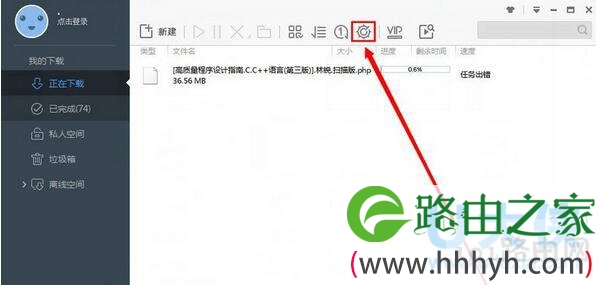
迅雷
2、在迅雷下载设置界面可看到很多迅雷下载软件的设置项。可以设置迅雷下载的相关功能。比如,同时下载的线程数,监视设置,BT设置等。
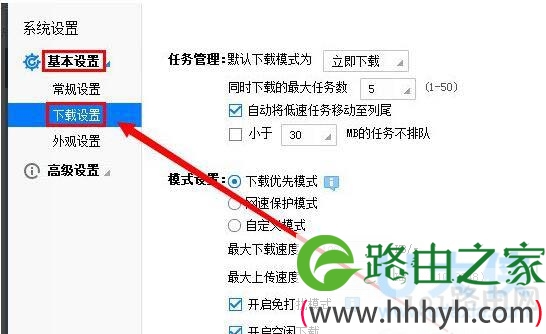
迅雷
3、在设置界面左侧,打开“基本设置”下面的“下载设置”。

迅雷
4、在任务默认设置面板里面买可以看到“模式设置”里面的“开启免打扰模式”,勾选即可设置好“开启免打扰模式”后,点击迅雷下载设置界面右下角的“应用”按钮即可完成下载完成开启免打扰模式的设置。
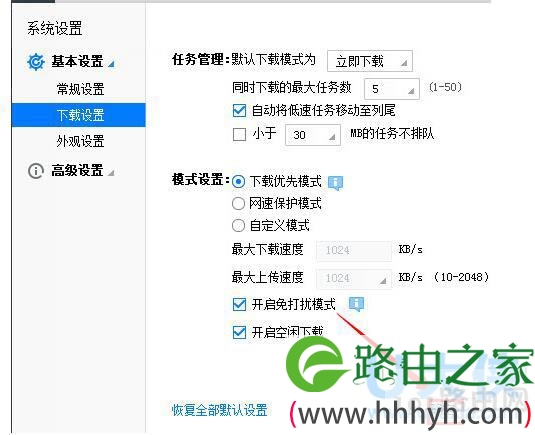
迅雷
以上就是迅雷设置免打扰模式方法
以上就是关于-常见问题-(迅雷免打扰模式设置教程)的教程!
原创文章,作者:常见问题,如若转载,请注明出处:https://www.224m.com/121905.html

